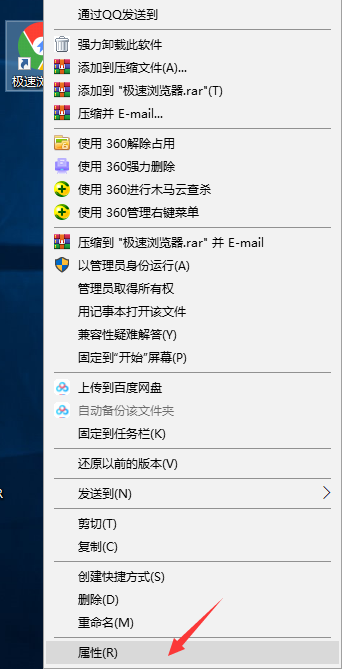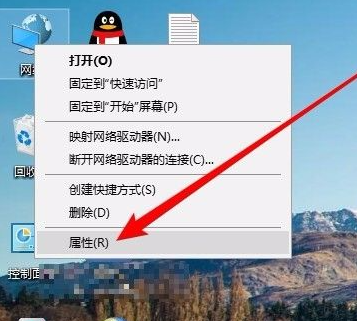很多用户在win10系统中安装软件,应该都遇到过系统提示“系统提示此应用无法在你的电脑上运行”,造成此类问题的原因在于系统和程序不匹配导致的,那么下面我们就要来看看具体的解决方法啦。
1、右键选择需要打开的软件程序文件,选择“属性”

2、在属性页面,切换至“兼容”选项卡,勾选“以兼容模式运行这个程序”

3、随后挑选自己觉得合适的系统,并点击“应用”,最后“确定”即可

4、双击启动应用,测试可以正常启动了,如下图所示。

以上就是win10此应用无法在你的电脑上运行的解决方法啦,希望能帮助到大家。
图文详解win10电脑系统垃圾怎么清理
win10系统运行时间久了,堆积的垃圾也就越来越多,如果不及时清除对影响系统运行速度.清理垃圾方法有很多种,下面小编给大家介绍一种最简单的,大家想要了解的快来看看吧.